サート・ネチズンはパソコンの起動とともに常駐し、Windowsのタスクバー右端の通知領域内にアイコン(白)が表示されます。
![]()
ブラウザでサービス提供事業者のサイトへアクセスすると、サート・ネチズンの「本体画面」が起動し、Windowsのタスクバー右端の通知領域内のアイコンが青色に替わり、全てのセキュリティ機能の動作が開始されます。
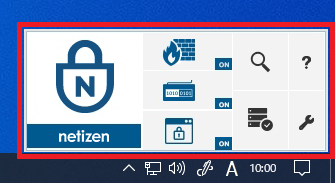
![]()
ブラウザがサービス提供事業者のサイトを表示している間、サート・ネチズンの本体画面は表示され、サート・ネチズン全てのセキュリティ機能でサービス提供事業者のサイトアクセスとパソコンを保護します。
サービス提供事業者サイトから離脱すると、本体画面は終了し、本体画面のパネルにある機能が終了ます。
サート・ネチズンの本体画面が表示されない場合、次の点をご確認ください。
サートネチズンの起動 : Windowsのタスクバー右端の通知領域内にネチズンのアイコン(
![]() または
または ![]() )が表示されていることを確認します。
)が表示されていることを確認します。
自動起動ON : メニューから自動起動がONになっていることを確認します。
拡張機能のインストール : ブラウザの拡張機能がインストールされていて有効な状態であることを確認します。
 注意
注意
①本体画面が他のウィンドウで隠されている場合、タスクバーからサート・ネチズンのプログラムボタンを選択すると、表示されます。
②Windowsのタスクバー右端の通知領域内にアイコンが表示されていない場合、または、アイコンが表示されていてもメニュー操作ができない場合は、パソコンの再起動をお試しください
③サート・ネチズンは、他社セキュリティ製品(アンチウイルスソフトやUTM等)との併用は可能ですが、他社セキュリティ製品によってサート・ネチズンの動作および通信が阻害されてしまう場合があります。サート・ネチズンが正常に動作しない場合は、他社セキュリティ製品やネットワークの設定をご確認ください。ご不明な点は、該当製品の提供元やネットワーク管理者にお問い合わせください
下記サポート・サイトもご活用ください。
「ネチズン Windows版の拡張機能のインストール完了や状況を確認するには、どうすればいいですか?」(https://web-support.saat.jp/hc/ja/articles/5523981868441)
 参考
参考
サート・ネチズンのサービス提供事業者につきましては、サート・ネチズンの「導入実績」をご参照ください。(https://www.saat.jp/result/index.php#netizen)
 参考
参考
重要なお知らせがある場合、本体画面の起動時に次のお知らせ画面が表示されます。
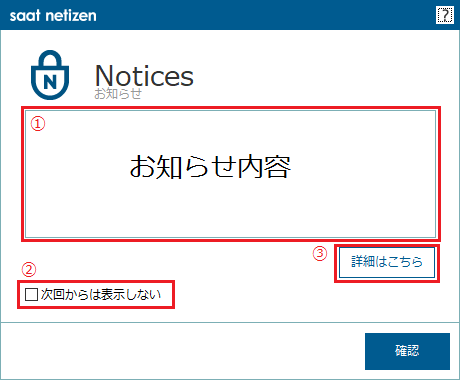
①お知らせ内容:お知らせの内容が表示されます。
②次回からは表示しない:チェックを入れると、該当のお知らせは再度表示されなくなります。
③詳細はこちら:サイトにお知らせの詳細がある場合、該当のページへ移動します。